ปรับแต่งค่า
การปรับแต่งค่าเป็นการปรับแต่งคุณสมบัติต่างๆ ของโปรแกรม เพื่อให้ทำงานตามที่คุณต้องการ เช่น เลือกโฟลเดอร์เก็บไฟล์ที่ได้จากการแปลง, กำหนดรูปแบบของชื่อไฟล์, กำหนด Bit Rate ของไฟล์ หรือกำหนดไดรฟ์สำหรับอ่านแผ่นซีดี เป็นต้น
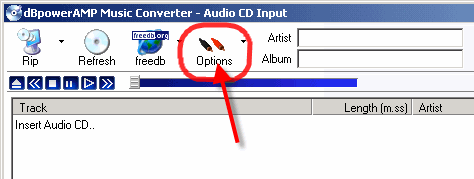
คลิกที่ปุ่ม Options เพื่อปรับแต่งค่าต่างๆ
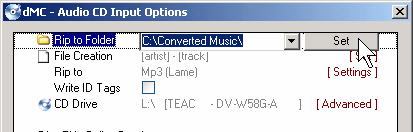
รายการ Rip to Folder คือการกำหนดโฟลเดอร์ที่จะเก็บไฟล์ที่ได้จากการแปลง กดปุ่ม Set เพื่อเลือกโฟลเดอร์ที่ต้องการ
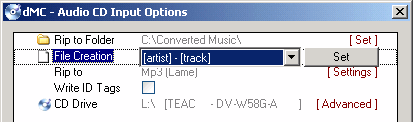
File Creation กำหนดรูปแบบชื่อไฟล์ที่แปลง กดปุ่ม Set เพื่อกำหนดรูปแบบชื่อไฟล์
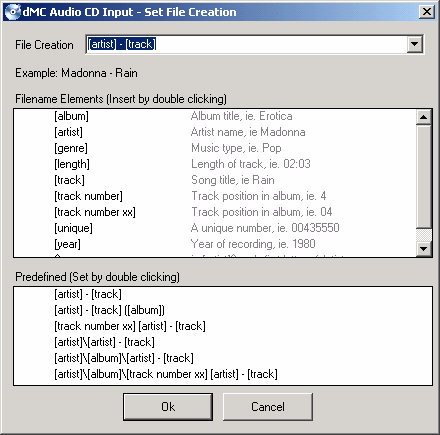
เลือกรูปแบบไฟล์ที่ต้องการโดยดับเบิ้ลคลิกบนรายการ เช่น [artist] - [track] เป็นการกำหนดรูปแบบ : ศิลปิน - เพลง เป็นต้น
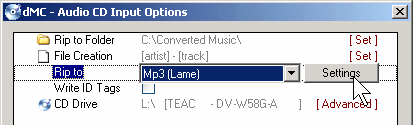
Rip to กำหนดรูปแบบของไฟล์ที่แปลงจากซีดี เลือกรูปแบบไฟล์ที่ต้องการ ตัวอย่างเลือก Mp3 หมายความว่า ให้อ่านข้อมูลจากซีดีแล้วแปลงเป็นไฟล์ .mp3 การตั้งค่าของไฟล์ .mp3 ให้กดปุ่ม Settings
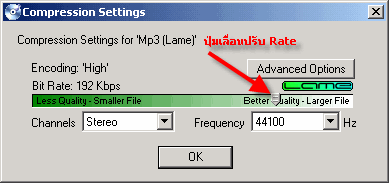
กำหนด Bit Rate ของไฟล์ .mp3 โดยเลื่อนปุ่มปรับ Rate ไปยังระดับที่ต้องการ ยิ่งมากเสียงยิ่งดี แต่ว่าขนาดไฟล์ที่ได้ก็จะใหญ่ขึ้นไปและทำการแปลงช้า โดยทั่วไปไฟล์ .mp3 จะใช้ Bit Rate ที่ 128Kbps หากต้องการปรับแต่งเพิ่มเติม ให้กดปุ่ม Advanced Options
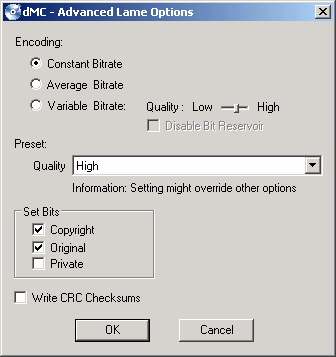
กำหนดค่าที่ต้องการ
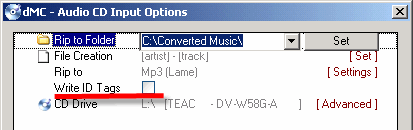
รายการ Write ID Tags นี้ ไม่ต้องทำเครื่องหมายถูก เพราะอาจจะทำให้ชื่อไฟล์ (ภาษาไทย) มีปัญหาอ่านไม่ออกเมื่อเปิดใน WinAmp
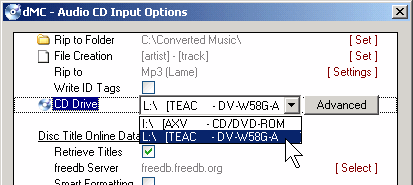
CD Drive เลือกไดรฟ์ซีดีที่ต้องการใส่แผ่น ในกรณีที่ในเครื่องมีไดรฟ์ซีดีหลายไดรฟ์ เมื่อใส่แผ่นซีดีแล้ว ไม่ปรากฏรายชื่อแทร็คเพลงต่างๆ ให้มาปรับแต่งเลือกไดรฟ์ที่ใส่แผ่นซีดี ณ ตรงนี้
ยกเลือกเครื่องหมายถูกรายการ Retrieve Titles เพื่อไม่ให้โปรแกรมดึงข้อมูลจากอินเทอร์เน็ตเมื่อเราใส่แผ่นซีดีเข้าไปในไดรฟ์ เพราะจะทำให้เสียเวลาและช้า หากต้องการดึงข้อมูลจากอินเทอร์เน็ตให้คลิกปุ่ม freedb จากหน้าต่างหลักโปรแกรมจะสะดวกกว่า
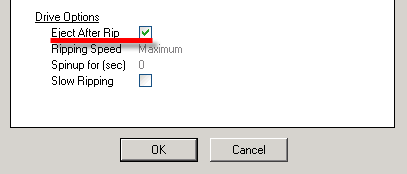
Eject After Rip หมายถึงเมื่อแปลงเสร็จแล้วให้ดันแผ่นซีดีออกจากไดรฟ์